A több mint 15 szerkesztőeszközzel konvertálhat, szerkeszthet és készíthet videokollgáit
9 legjobb fotó- és videokollázskészítő videoklipek kombinálásához
Hogyan készítsünk fotó- és vdieo-kollázsokat, hogy több információ jelenjen meg egy képernyőn? A videokollázsok több videó megjelenítésének és vonzóbbá tételének vizuális módja azáltal, hogy egyetlen képernyőn helyezik el őket. A filmesek némi zenei aláfestést adnak a videókollázshoz, hogy életre keltsék. A videokollázs tökéletes, ha rövid formátumú tartalmat készítesz, mindenképpen felkelti a közönség figyelmét a különböző közösségi oldalakon.
Ezért nem számít, hogy szeretne videókollázst készíteni iskolai, üzleti vagy közösségi médiatartalmaihoz, itt van a 9 legjobb és legkiválóbb videokollázs-alkalmazás, amelyek segítenek a projektekben. Olvassa tovább, hogy megismerje jellemzőiket, előnyeiket és hátrányaikat.
Útmutató lista
1. rész: A legjobb és könnyen használható videokollázskészítők Windows és Mac rendszerhez 2. rész: 4 Online videokollázskészítők videók kombinálásához 3. rész: 4 Video Collage Maker alkalmazás Androidra és iOS-re 4. rész: GYIK a Video Collage Makerről1. rész: A legjobb és könnyen használható videokollázskészítők Windows és Mac rendszerhez
Nehezen találja meg, hogy melyik videokollázs-alkalmazást használja fotó- és videókollázs-projektje elkészítéséhez? 4Easysoft Total Video Converter ez a válasz a problémádra! Ez a fotó- és videókollázskészítő könnyen felkapott lett a hatékony funkcióinak és az intuitív kezelőfelületének köszönhetően. Ennek az eszköznek a használatával videokollázsokat vagy diavetítéseket készíthet gyönyörű előre beállított sablonok és szűrők segítségével. Ezenkívül több videószerkesztő funkció is rendelkezésre áll a videók csiszolásához, beleértve a szűrőket, vízjeleket és egyebeket.

Számos előre beállított és egyedi sablont biztosít a fotó- és videókollázsok készítéséhez.
Alkalmazzon különböző paramétereket a videók külön-külön történő kivágásához, egyesítéséhez és körbevágásához, mielőtt egyesítené őket.
Állítsa be az egymás melletti videót iMovie-ként arányméretekkel, szegélyekkel, képernyőmódokkal stb.
Szerkessze a videókat, vágja ki a kívánt részt, egyesítsen különböző videoklipeket és még sok mást.
100% Biztonságos
100% Biztonságos
1. lépésVálassza ki a kívánt osztott képernyős stílust.
Töltse le, telepítse és futtassa a programot Windows vagy Mac számítógépén. Kattintson a Kollázs gombot a menü fülön, majd nyomja meg a gombot Sablon gomb. Válassza ki a kívánt stílust az alábbi elrendezések közül.

2. lépésImportálja a kívánt fényképeket és videókat.
Kattints a Hozzáadás gombra kattintva hozzáadhatja azokat a videókat és fényképeket, amelyekről videokollázsokat szeretne készíteni. A videók közötti osztásvonalat a kívánt kompozícióba is húzhatja.

3. lépésSzerkessze és csiszolja a videókat kollázshoz.
Ha szerkeszteni szeretné videoklipjeit, kattintson a gombra Szerkesztés ikonra, miután a szerkeszteni kívánt videóra kattintott, vagy léphet a Szűrő lapon válassza ki a kívánt szűrőt a kínálatból.

4. lépésHáttérzene hozzáadása.
Videokollázsának vonzóbbá tételéhez helyezzen némi zenei hátteret az Audio lapra lépve. A gombra kattintva adhat hozzá zenét Hozzáadás gomb. Egyszerűen bejelölheti az előtti négyzetet megtartani az eredeti hangsávot.

5. lépésExportálja a kívánt videokollázst.
Kattints a Mentés ide legördülő listából, majd válassza ki a mappát a szerkesztett videokollázs kijelölt helyeként. Ezt követően most rákattinthat a Indítsa el az Exportálást gombot a munka exportálásához.

2. rész: 4 Online videokollázskészítők videók kombinálásához
1. Animoto
Animoto egy Web 2.0 eszköz, és egy felhő alapú videokollázs alkalmazás, amely képekből, zenéből és videoklipekből videót hoz létre, amelyekből diavetítést lehet készíteni, és web alapú prezentációkat is testre szabhat. 2005-ben kezdte meg működését, és még mindig több millió kedvelést kap világszerte a felhasználóktól.
- Profik
- A rendelkezésre álló sablonok egyediek és lenyűgözőek.
- Csak kis RAM memóriát használ.
- Hátrányok
- A vízjel az ingyenes verzió használata után jelenik meg.
- Ezt az eszközt frissíteni kell, mert néha összeomlik.
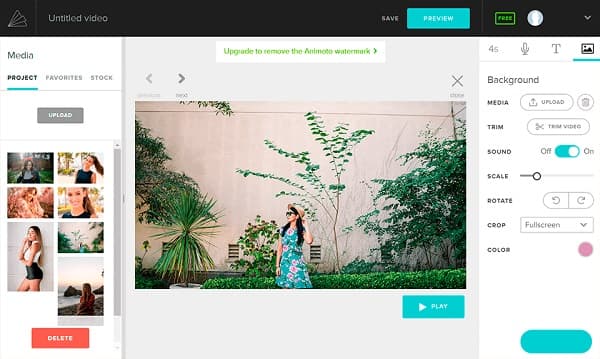
2. Magisto
Magisto egy AI (mesterséges intelligencia) alapú szerkesztőplatform és egy videókollázskészítő is. Milyen csodálatos ez az eszköz, mert segíthet ezeknek a gyerekeknek, hogy ilyen meglehetősen biztonságos módon fejezzék ki magukat az új médium használatával. Mivel azonban a gyerekek nem tudnak könnyen keresni a kulcsszavak között, kissé nehézkes lehet megtalálni a felhasználó beadványait megfelelő tartalom nélkül.
- Profik
- Jellemzői egyediséget mutatnak a terepen található egyéb lehetőségekhez képest.
- Jó választék szerkesztési lehetőségeivel.
- Hátrányok
- Nincs ingyenes próbaverziója.
- Jó lenne, ha hosszabb videókat is támogatna (20-30 perc).

3. MakeWebVideo
Általában, MakeWebVideo a vállalkozások mindig használják munkáik népszerűsítésére. Általában akkor is használják, ha a felhasználó animációt szeretne készíteni a videóiról. Mivel a MakeWebVideo egy videokollázskészítő, amellyel professzionális szintű videókat készíthetsz, érdemes videókat készíteni a céged reklámozására.
- Profik
- Szabadon testreszabhatja a videó méretét és formátumát.
- Támogatja a Help Desk szolgáltatást.
- Hátrányok
- Még mindig fizetnie kell bizonyos tartalmakért, bár már fizetett a Pro-tagságért.
- A videók feltöltése folyamatosan összeomlik.
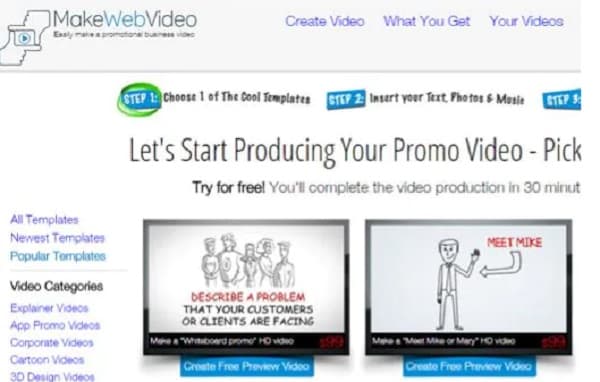
4. Kizoa
Kizoa az egyik leggyakrabban használt videokollázs-alkalmazás fényképek készítéséhez, és jó videókollázskészítő is. Kezdeti 1 GB tárkapacitással rendelkezik az ingyenes használathoz, de fizeti a költségeket, ha a pro verziókra szeretne frissíteni. Ez az ingyenes videószerkesztő alkalmazás lehetővé teszi fekvő, négyzet vagy álló videók készítését.
- Profik
- Könnyedén személyre szabhatja az animációkat és a szöveges eszközöket is.
- Lehetővé teszi a videó képarányának beállítását.
- Hátrányok
- A kezdők összetéveszthetik az interfész lehetőségeit.
- Full HD felvételt csak akkor készíthet, ha fizetett a Pro csomagért.
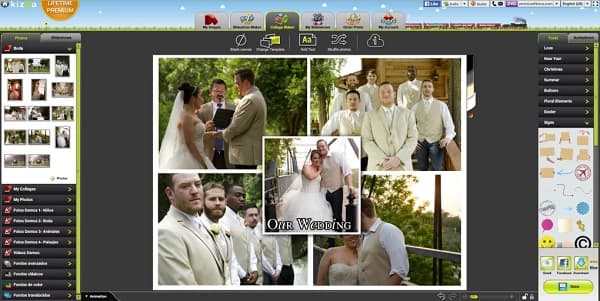
3. rész: 4 Video Collage Maker alkalmazás Androidra és iOS-re
1. PhotoGrid
A Cheetah Mobile kifejlesztette a PhotoGrid-et, és ez egy fotó- és videókollázskészítő iOS és Android rendszerhez, amely lehetővé teszi a felhasználók számára, hogy videórácsokat, kollázsfotókat készítsenek, javítsák a képeket és még sok mást. Mivel ez a legegyszerűbb videokollázs alkalmazás, a gyerekek is használják. Ingyenesen beszerezheti a PhotoGridet, és élvezheti a több mint 300 elrendezését.
- Profik
- A kezelőfelülete nagyon kecses, mivel zökkenőmentesen mozog, és rendkívül intuitív.
- Más videokollázs-alkalmazásokhoz képest a PhotoGrid különböző kollázselrendezéseket kínál.
- Hátrányok
- A képernyő tetejéről megjelenő állandó szalaghirdetés nem tűnik el a helyén a PhotoGrid gyönyörű felhasználói felületén.
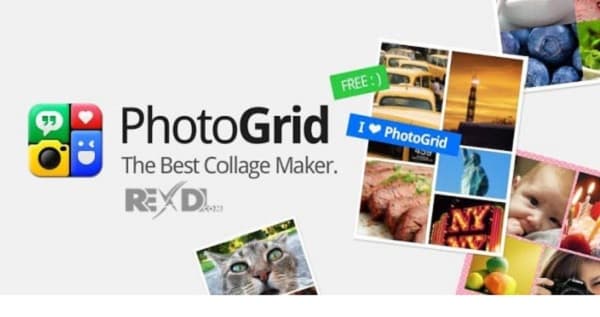
2. Pic Play Post
A Pic Play Post az egyik legjobb videó kollázskészítő, amely lehetővé teszi élő videó háttérképek készítését, diavetítések készítését stb. Ez jó szerkesztőeszköz lesz azoknak a filmeseknek, akik maximum 30 perces videókat szeretnének készíteni. Ezzel az eszközzel YouTube-videókat adhat hozzá kollázsához.
A végső klip egy vízjellel jelenik meg, amely eltávolítható, miután megvásárolta a prémium verziót.
- Profik
- Könnyen használható fotó- és videókollázskészítő mindenki számára.
- Zenei számot is hozzáadhat a kollázshoz kiegészítőként.
- Hátrányok
- Néhány nagyszerű funkciója nem használható iOS 6 és régebbi verziókon.
- Egy képernyőn legfeljebb 6 videó adható hozzá.
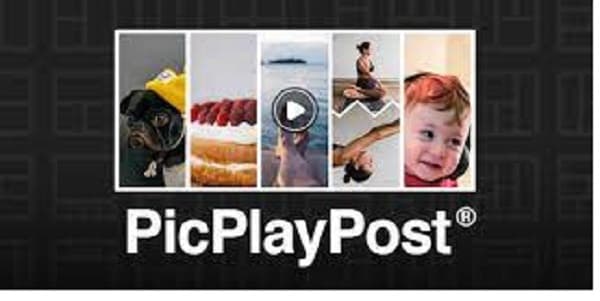
3. Viva Videó
VivaVideo egy könnyen használható videokollázs-alkalmazás és Pro videokollázskészítő, amely biztosan segít rekordjaiban, és könnyen bemutatja az életét. Még akkor is használhatja a VivaVideo-t, ha amatőr vagy profi a videószerkesztésben, mert hatékony, csúcskategóriás szerkesztési funkciókkal rendelkezik, amelyek alkalmasak az újoncok számára.
- Profik
- Az idővonalon több zeneszám és videó is elérhető.
- Az alapvető videószerkesztéshez ez egy kiváló többfunkciós videokollázs alkalmazás.
- Hátrányok
- Sajnos ez csak egy jó videokollázs alkalmazás rövid videókhoz, mert összeomlik, ha egy több mint 8 perccel hosszabb videót szerkeszt.
- A GIF-fájlok nem szerkeszthetők.
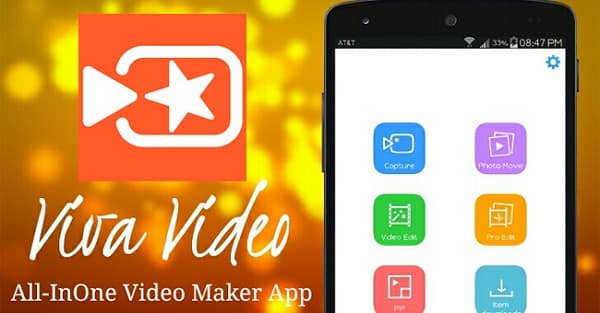
4. Kine Master
A KineMaster egy ingyenes videokollázskészítő, amely Android okostelefonokhoz és iOS-eszközökhöz érhető el. A KineMaster egy kiváló minőségű eszköz, amely személyes és szakmai célokra is használható. Lehetővé teszi kiváló minőségű diavetítések vagy videók készítését zenei háttérrel. Vízjelet hagy a munkájában. Az eltávolításhoz fizetnie kell a prémium előfizetést.
- Profik
- Speciális beállítások az effektusokhoz és a hangvezérléshez.
- A beépített animációs címek nagyon professzionálisak.
- Hátrányok
- A vízjelek nem távolíthatók el a prémium előfizetés kifizetése nélkül.
- A kiválasztott formátumot nem cserélheti le másik fájlformátumra.
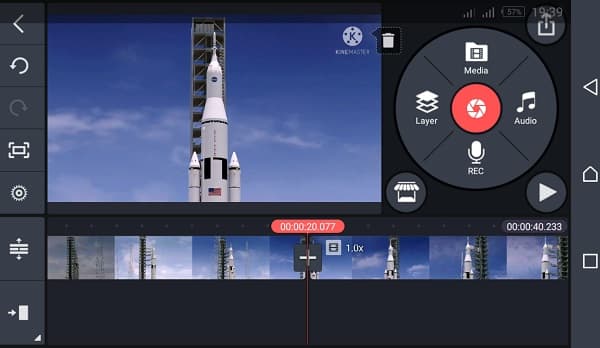
4. rész: GYIK a Video Collage Makerről
-
Készíthetek kollázst több videóból?
Igen. Csak válassza ki a legjobb videokollázs alkalmazást, amelyről úgy gondolja, hogy megfelel az Ön felfogásának, majd kombinálja az összes videót egyszerre, és válassza ki a kívánt sablonokat.
-
A GIPHY videókollázskészítő?
Nem, csak GIF-eket, matricákat és háttereket támogat. Nem rendelkezik kollázsszerkesztő funkcióval. De szerkesztheti a videókat, és exportálhatja a videót animált GIF-ként.
-
Van valami korlátozás az online fotó- és videókollázs készítők számára?
Az attól függ. Ha nagyméretű kollázsvideókat szeretne készíteni, az online videokollázskészítők használata nem ajánlott.
Következtetés
Megvan! Reméljük, hogy segítettünk Önnek, mert fent felsoroltuk a legjobb videokollázs-alkalmazásokat, amelyeket felhasználhat videokollázs-projektje elkészítéséhez. Ne hagyja ki a lehetőséget, és próbálja ki a leginkább ajánlottat 4Easysoft Total Video Converter.
100% Biztonságos
100% Biztonságos



